Antigüedad: Cómo crear Grupos de Antigüedad
Aplica a: a3innuva | Nómina +3 - a3ERP | nóminaCLOUD
- a3EQUIPO
- a3ASESOR | rrhh
- a3ERP | nóminaCLOUD
- a3EQUIPO
- a3ASESOR | rrhh
Proceso para informar Grupos de Antigüedad en la aplicación
Para informar en la aplicación Grupos de Antigüedad, puedes hacerlo desde dos apartados:
- El convenio: si en la empresa trabajan con Convenios, accede al punto "Nómina/ Convenios/ Tabla Convenios".
- El pacto: si en la empresa está definido un Pacto, accede al punto "Organización/ Ficha de Empresa" y, en el menú "Convenios y Pactos", selecciona y edita el pacto correspondiente.
A continuación, pulsa "Editar" y desde el convenio o pacto, accede al menú "Antigüedad" que se encontrará ubicada dentro de "Categorías" o "Generales" (dependiendo de a qué nivel estén definidas). Pulsa "Nuevo" e informa la descripción del grupo.
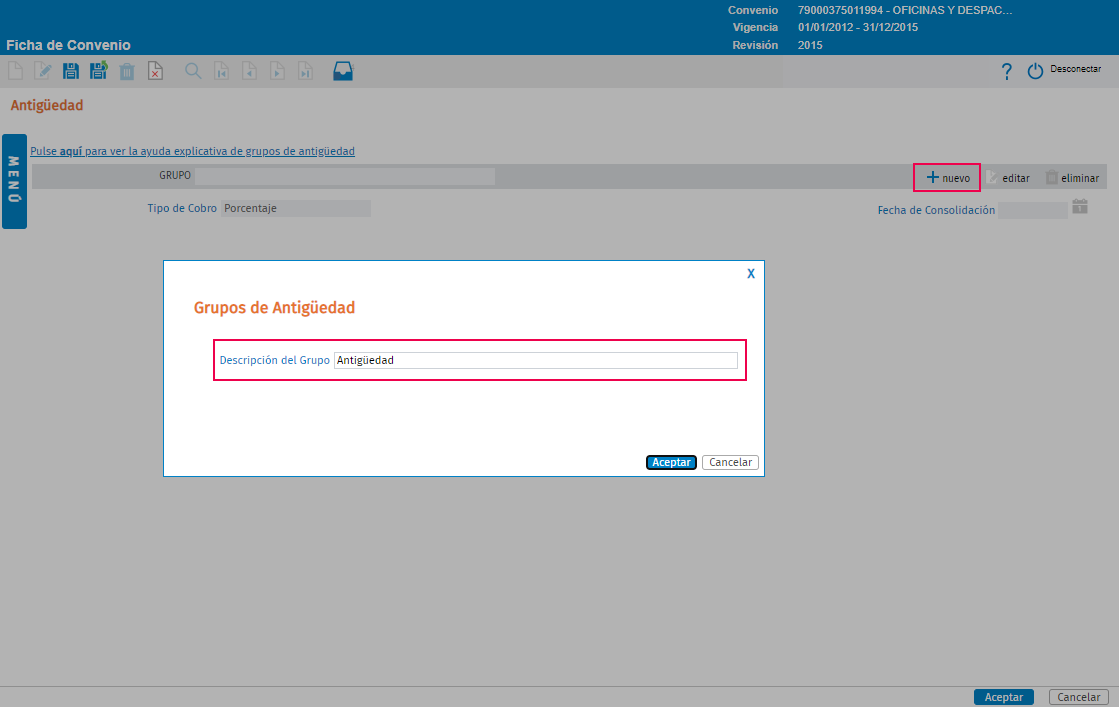
A continuación, define el "Tipo de Cobro" que corresponda:
- Porcentaje
- Importe
- Fórmula
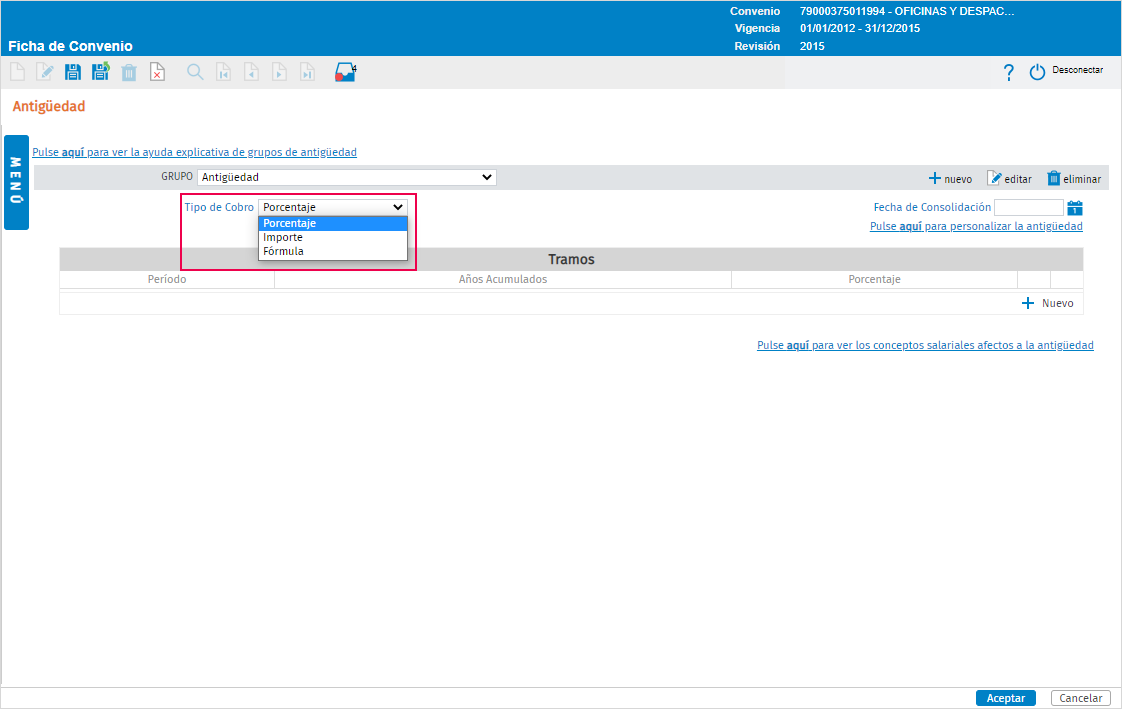
Posteriormente, pulsa "Nuevo" e informa los tramos.
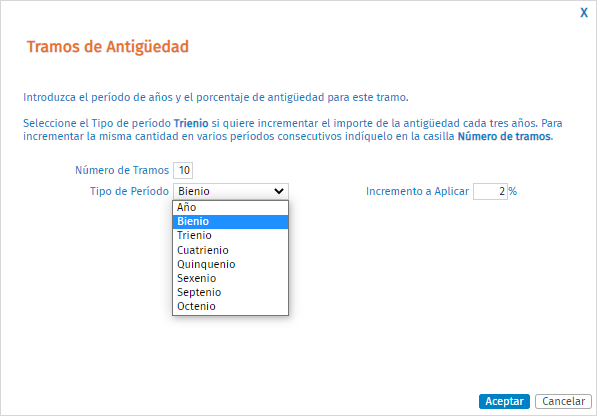
En caso de informar la antigüedad a porcentaje, tendrás que informar los conceptos salariales afectos.
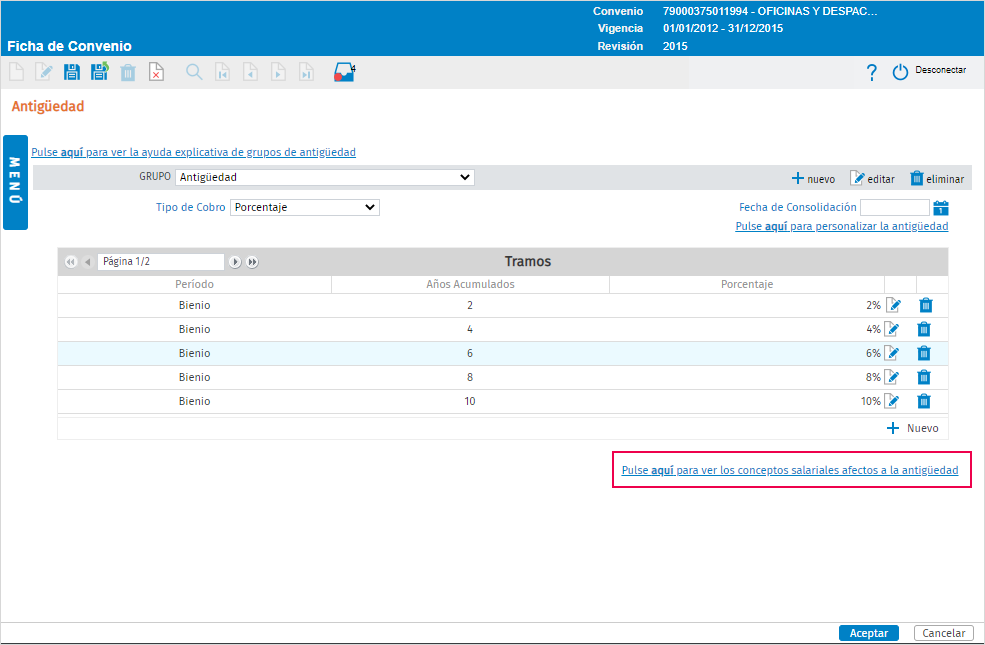
Si accedes al link “Pulse aquí para personalizar la antigüedad”, podrás personalizar varios parámetros de la antigüedad como, por ejemplo:
- “Cambios de antigüedad a partir de…”. Si activas este indicador, podrás definir que los cambios de antigüedad se apliquen:
-
- El día 1 de Enero del año siguiente
- El 1 de Enero del año en curso (año actual)
- Mes vencido. El primer día del mes siguiente
- Semestre vencido
- Mes en curso, el primer día del mes actual
- Cobro también en vacaciones. En el caso de que la antigüedad se perciba cuando el trabajador tenga vacaciones, tendrás que activar este indicador.
- También podrás definir si deseas descontar los días por absentismo justificado, días de huelga, días de IT por contingencias comunes, días de IT por contingencias profesionales, etc.
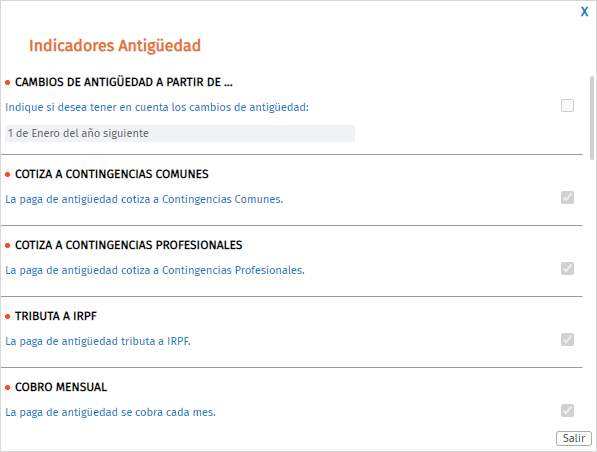
Recuerda que: Si personalizas cualquiera de estos parámetros, se aplicarán en el cálculo teniendo en cuenta la fecha de antigüedad informada en la ficha del trabajador.
Si el importe de antigüedad no cuadra, en el siguiente artículo te indicamos las comprobaciones a realizar, así como unos ejemplos prácticos:
Datos de antigüedad en la ficha del trabajador
Para que se aplique el cálculo de la antigüedad en los trabajadores, además de tener asignado el Grupo de Antigüedad correspondiente, tendrás que informar la fecha de antigüedad.
Esta fecha es la que se tendrá en cuenta para determinar cuándo se producirá un cambio de antigüedad según el Grupo de antigüedad informado.
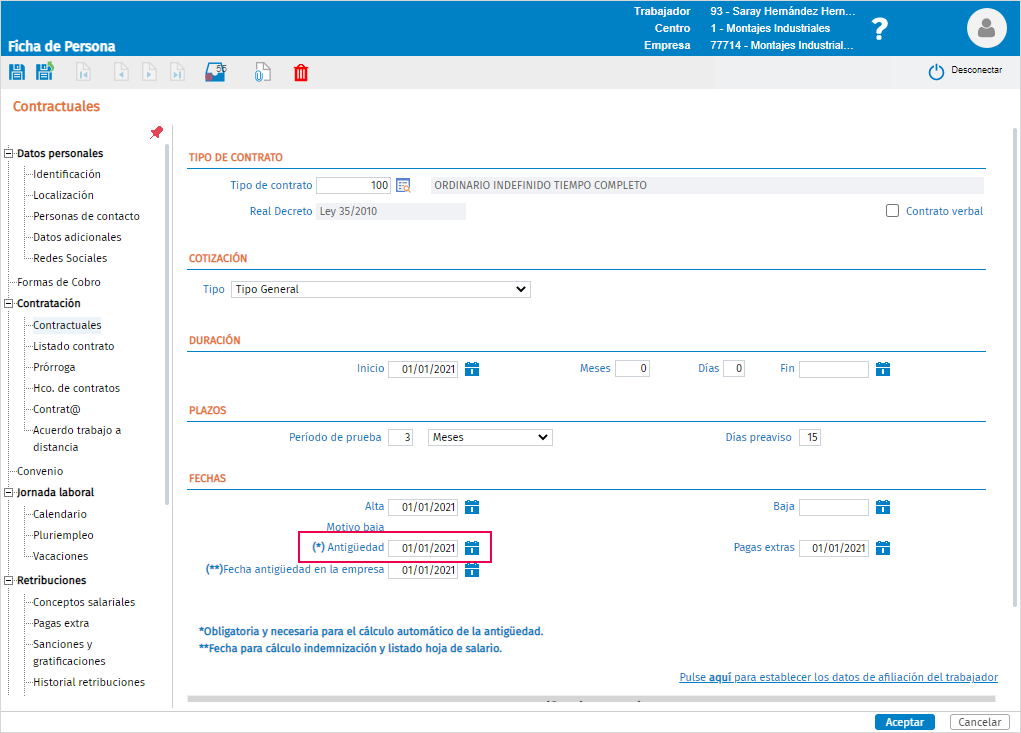
Recuerda que: para que las modificaciones realizadas en el convenio o el pacto se apliquen, tendrás que traspasar el convenio/ pacto a los trabajadores o asignar el grupo de antigüedad en la ficha de los trabajadores.
Para modificar el convenio masivamente a los trabajadores o alguno de los datos relacionados como, por ejemplo, la categoría y los grupos de antigüedad, complemento de IT y pagas extras, puedes hacerlo desde el punto “Personal/ Plantilla”.
Para información + detallada, pulsa aquí.
 A tener en cuenta: si no quieres que calcule la antigüedad a algún trabajador, tendrás que eliminar la fecha de antigüedad en la ficha del trabajador, en el menú “Contratación/ Contractuales” o bien eliminar el grupo de antigüedad que tenga asignado en el menú “Convenio”.
A tener en cuenta: si no quieres que calcule la antigüedad a algún trabajador, tendrás que eliminar la fecha de antigüedad en la ficha del trabajador, en el menú “Contratación/ Contractuales” o bien eliminar el grupo de antigüedad que tenga asignado en el menú “Convenio”.
Al guardar los cambios realizados solicitará guardar la vida laboral, en el caso de que ese trabajador no tenga que percibir antigüedad, no será necesario guardar la vida laboral y, por tanto, deberás cancelar el aviso.

